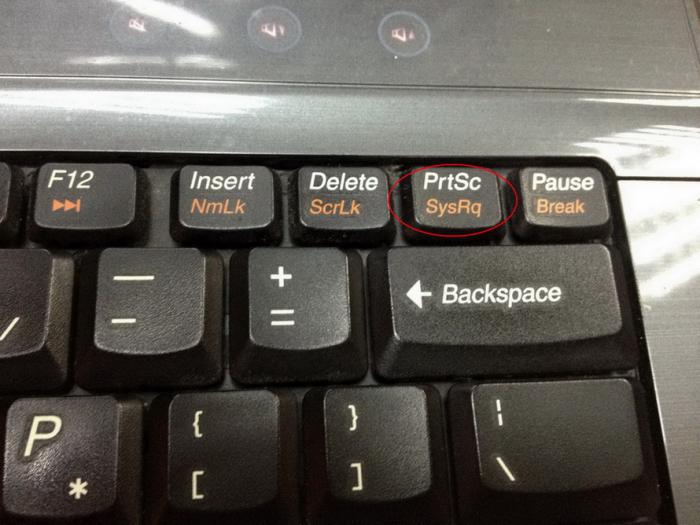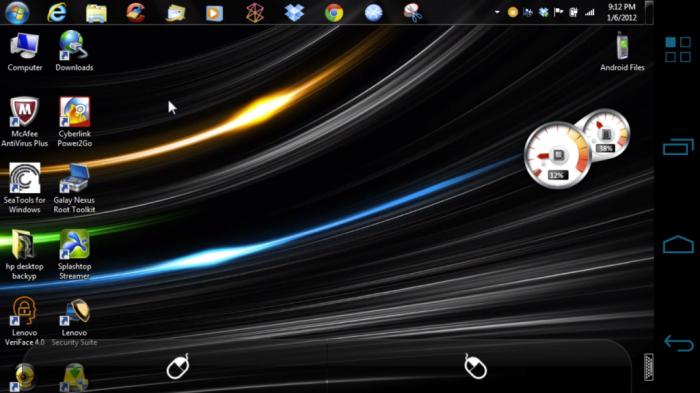Kako narediti posnetek zaslona zaslona na prenosnem računalniku - kateri program uporabiti
Za nekatere ljudi, katerih znanje na računalniškem področju je minimalno, bodo naslednje informacije postale prijetne novice: vse, kar uporabnik vidi na zaslonu svojega računalnika, se lahko takoj shrani kot neke vrste fotografska podoba. Vprašanje: »Kako narediti posnetek zaslona zaslona na prenosnem računalniku?« Je rešeno precej preprosto. Vse kar morate storiti je, da pritisnete tipko PrintScreen, ki se običajno nahaja na vrhu tipkovnice na levi strani. Vendar pa ni izoliranih primerov, ko gumb za zajemanje funkcij iz neznanega razloga ne deluje ali se uporablja za drugo operacijo. Kako se vrniti v računalniško "fotografsko" sposobnost in kakšno programsko orodje uporabiti za doseganje najugodnejšega rezultata? Odgovori čakajo na vas, dragi bralec.
Ustavite se za trenutek!
Verjetno ni smiselno razpravljati o tem, kako pomembna je in kakšna je prednost naprave, ki ima »nepozaben videz«. Pogosto morate narediti posnetek zaslona zaslona na prenosnem računalniku, ko oblikovanje predstavitve. Ko pride do nerazumljive napake, lahko zajeti »crash« postane pomožni material, ki ga specialist pokaže. Če v družabno omrežje vstavite sliko vaše ustvarjalne ozadja namizja brez možnosti »PrintScreen«, uporabnik mora imeti ustrezno programsko opremo za zajem slike na zaslonu. Vendar pa začnimo s preprostim.
Standardno orodje Windows: urejanje slik
Razmislite o situaciji, ko vse deluje za vas, in dragoceni gumb zamrzne-okvir opravlja strogo določene funkcije. Po pritisku na “PrintScreen” slika pride v začasni pomnilnik pomnilnika in ostane tam do trenutka zamenjave. Posnetek zaslona zaslona lahko shranite na prenosni računalnik, če uporabljate grafični urejevalnik »Paint«, ki je integriran v sistem. 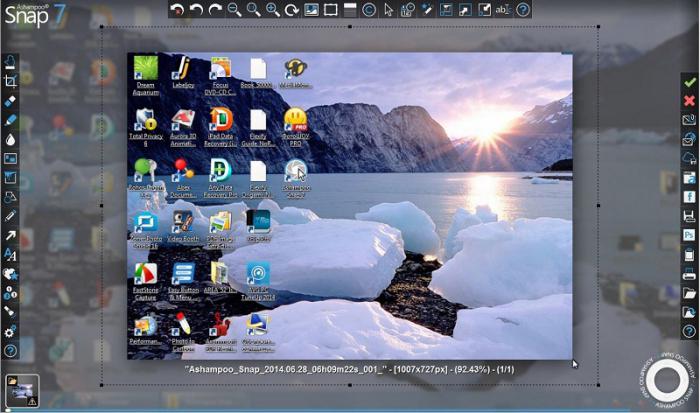
- V meniju "Start" kliknite "Vsi programi" in pojdite na "Standard", kjer boste našli vgrajeno aplikacijo za delo s slikami.
- Ko se program zažene, kliknite zavihek »Vstavi«, ki se nahaja v zgornjem levem kotu urejevalnika. Kombinacija "Ctrl + V" bo znatno prihranila vaš čas.
- Za obrezovanje risbe uporabite skupino orodij. Za začetek kliknite zavihek "Izberi", nato označite meje območja, ki ga je mogoče urejati (manipulacija z miško) in uporabite ustrezno dejanje.
Kako narediti screenshot zaslona na prenosnem računalniku v najbolj sprejemljivi obliki?
Velikost vzorca, ki ni vedno dobljena kot rezultat zajemanja, ustreza ustreznim dimenzijam in shranjena razširitev je sprejemljiva za nadaljnjo uporabo. V primeru, da mora uporabnik po elektronski pošti poslati grafični dokument, bo najugodnejša oblika JPEG. Majhna "teža" datoteke je dovolj resna utemeljitev za ugoden prenos in kakovost, ki jo ima zajemanje zaslona na prenosnem računalniku ali računalniku prejemnika, bo skoraj nespremenjena.

- Če želite risbo shraniti v »Paint«, kliknite na ikono v zgornjem levem kotu v obliki odprte knjige.
- V spustnem meniju izberite element »Shrani kot ...« in na seznamu izberite najbolj sprejemljivo obliko za vaš dokument.
- Zadnji korak je izbrati imenik na trdem disku, v katerem bo shranjena datoteka, ki ste jo uredili.
Ne pozabite, da lahko posnetek zaslona na prenosnem računalniku in izboljšanje vaših ustvarjalnih veščin vsebujejo zaupne podatke. Medtem ko na primer posnamete sliko, lahko prenosni računalnik s posnetimi gesli ali številkami dostopa do bančnih računov odprete v kotu zaslona ali na katerem koli drugem področju namizja. Strinjam se, da se lahko kaj bojiš, še posebej v primeru, ko objaviš "ujet" material v omrežje za brezplačno gledanje.
Kaj storiti, ko gumb Prenosni posnetek na prenosnem računalniku ne deluje?
Morda vaš prenosnik uporablja kombinacijo aktivacijske sheme »PrintScreen«. Zato je potrebno uporabiti še en gumb - »Fn«, to je hkratno pritiskanje dveh tipk »PrintScreen + Fn« - posnetek zaslona v odložišču. In najbolj radovedna stvar, ali ste prepričani, da v pomnilniku ni ničesar? Pogosto je proces zajemanja popolnoma »tih«. Samo z rezultati neposrednega dejanja - vstavljanje materiala "posnetkov" v grafični urejevalnik (Ctrl + V), lahko zaključimo: ali gumb "zaslonska kamera" deluje ali ne.
Najbolj učinkovita programska oprema
Želite narediti čudovit in osupljiv posnetek na zaslonu prenosnega računalnika? Pri tem vam bo pomagal program "Ashampoo Snap". Razen če ga, seveda, ne namestite na prenosni ali namizni računalnik. Preprost in intuitiven vmesnik ima več načinov zajema, vključno s sposobnostjo za snemanje video toka, ki se predvaja na zaslonu. Vgrajeno grafični program Urednik ima optimalno minimalno potrebno orodje.
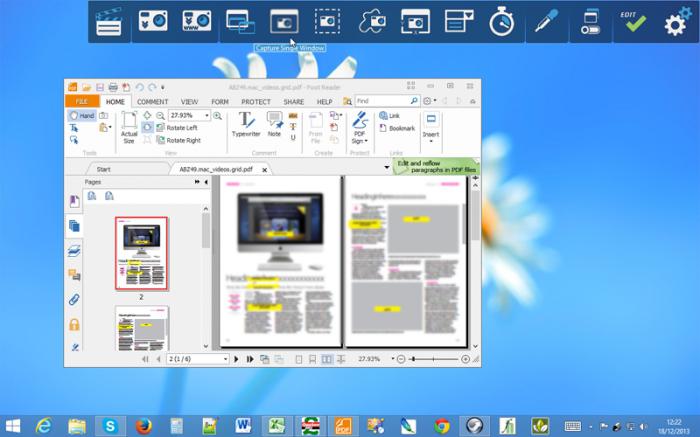
Vendar se za nekoga zdi, da je največja. Mimogrede, ko kliknete na gumb »PrintScreen«, se zaslon samodejno prikaže nameščen v urejevalniku »Ashampoo Snap«. Uporabnik lahko izvede samo potrebne prilagoditve, če je seveda potrebno, in slika je pripravljena. Če želite ponovno posneti zaslon zaslona na prenosnem računalniku, premaknite kazalec na vrh zaslona. Pop-up orodna vrstica je vedno na voljo za uporabo, zaradi svoje kompaktnosti izgleda lepo na namizju.
Za zaključek
Članek ni omenjal takšnega standardnega sistemskega orodja za zajem slike, kot je "Škarje". Majhen program vam omogoča, da izberete želeni del delovnega območja zaslona in ima celo določen nabor funkcij. Zdaj je vprašanje: "Kako narediti screenshot na laptop?", Za vas znano zaporedje razumljivih dejanj. Toda še vedno morate sami razumeti. Mimogrede, ne smemo pozabiti, da so »zajeti« podatki (naj bo to grafična, besedilna ali video vsebina) še vedno nekdo lastnina. Zato ne bi smeli skrbno „razrezati“ materiala kjerkoli na internetu. Vso srečo vam posnetke zaslona. In bodite pametni!